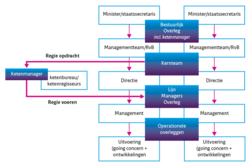Help/Bewerken
Uitgangspunten[bewerken]
- Een belangrijk uitgangspunt is dat door gebruikers aangepaste pagina's wel opgeslagen worden, maar niet direct gepubliceerd. NORA Beheer kan een nieuwe versie van de pagina goedkeuren, waarna deze gepubliceerd en dus voor iedereen zichtbaar wordt. Tot die tijd kunnen ingelogde gebruikers via 'geschiedenis bekijken' of de melding onder de titel van de pagina, de meest recente (concept-)versie bekijken.
- Voeg altijd een samenvatting in van je wijziging, onderaan de wijzigingspagina. Dit helpt de beheerders (en jou) om later te achterhalen wanneer en waarom wijzigingen zijn gemaakt. Vergeet je dit, dan zal het systeem u eraan herinneren.
Kopjes[bewerken]
De titel van de pagina staat op niveau één, dit gebeurt automatisch. De volgende kopjes zijn op niveau twee, ==zoals deze==, niveau drie, ===zoals hier===, enzovoorts.
Alinea's[bewerken]
Om een nieuwe alinea te beginnen, plaats je een witregel tussen de alinea's.
Afbeelding toevoegen[bewerken]
De afbeelding moet eerst in de wiki geplaatst worden (geüpload). Dit doe je door in het menu rechtsboven in beeld in het submenu Tools te kiezen voor 'Bestand uploaden'. Let op: dit opent een nieuwe pagina, dus sla bij het wijzigen van een pagina eerst uw wijzigingen op of klik met de rechtermuisknop en open in een nieuw tab of venster. In de pagina die verschijnt kunt u een bestand van uw computer selecteren en uploaden. Geef bij de beschrijving aan wat het bestand is (zeker als dit niet uit de titel blijkt) en bij welk onderwerp of pagina het hoort. U kunt categorieën gebruiken om bestanden later terug te kunnen vinden of weer te geven bij een bepaald onderwerp (zie voor meer info de pagina Categorie).
Een afbeelding plaatsen doe je met de code:
[[Bestand:NaamFiguur.png]]
(of .jpg et cetera). Hierbij heb je voor een goede weergave een aantal extra toevoegingen, die je achteraan de code plaats, met als scheiding een |. Je kunt elk van de volgende opties toevoegen of weglaten als deze niet relevant is:
[[Bestand:NaamFiguur.png|thumb|left|350px|Titel afbeelding|alt=”Beschrijving voor blinden of als plaatje niet laat”|link=Wikipagina]]
De opties zijn:
- |thumb| Weergave van een thumbnail, een verkleinde weergave van de afbeelding. Zonder deze toevoeging krijg je de afbeelding op ware grootte te zien, hetgeen vaak te groot is midden in een tekst.
- |left| of |right| of |center| de plaatsing van de afbeelding op de horizontale as van de pagina.
- |350px| of |...px|, de grootte van de afbeelding in pixels. Hiermee kun je variëren om de afbeelding beter in de pagina te passen.
- |Titel afbeelding| Vul hier zelf een titel in, die weergegeven wordt als tekst onder de afbeelding. Zonder deze optie wordt de afbeelding weergegeven zonder bijschrift of tekst.
- |alt=”Beschrijving voor blinden of als plaatje niet laat”| Vul tussen de ”” een eigen beschrijving in. Deze tekst is bedoeld om voor mensen die de afbeelding niet kunnen zien weer te geven wat er op staat. Software voor blinden en slechtzienden kan deze tekst weergeven en browsers laten de tekst ook zien wanneer het niet lukt om de afbeelding weer te geven.
- |link=Wikipagina| Je kunt hier een pagina opgeven, waar de bezoeker heen gaat als hij op de afbeelding klikt. Vul achter het =-teken de volledige titel in van een pagina binnen de wiki, of eventueel een URL van een externe pagina. Zonder deze optie komt een bezoeker terecht op de bestandspagina van de afbeelding als hij er op klikt.
Bijvoorbeeld, voor een grote afbeelding links op de pagina:
[[Bestand:Verticale krachten en horizontale samenwerking.png|thumb|left|700px|alt=”schema toont verticale aansturingskrachten binnen organisaties en horizontale samenwerking op meerdere niveaus tussen organisaties”|Figuur 'Verticale krachten en horizontale samenwerking']]
Voor een kleine thumbnail rechts:
[[Bestand:voorbeeld ketenoverlegstructuur gebaseerd op loonaangifteketen.png|thumb|250px|alt=”organogram-achtig schema met gremia van twee organisaties en de overleggen daartussen”|Figuur 'Voorbeeld ketenoverlegstructuur, gebaseerd op de loonaangifteketen']]
Uitgebreide uitleg over het gebruik van bestanden is te vinden op [1].
Tekst loopt in principe door naast plaatjes. Wil je dat niet, dan zul je een aatal witregels moeten toevoegen.
Bestand toevoegen (pdf)[bewerken]
Bestanden kunnen worden weergegeven in een pagina met de code
[[Bestand:Bestandsnaam.ext]].
Gescheiden door een | kan daaraan een titel worden toegevoegd die in de tekst komt te staan in plaats van de bestandsnaam, zoals
[[Bestand:Bestandsnaam.ext|presentatie]]
, bijvoorbeeld te geberuiken in de zin: Piet gaf een presentatie in de Gebruikersraad, waarop de aanwezigen een staande ovatie gaven. Voor pdf-bestanden is een apart sjabloon gemaakt, die voor de bezoeker direct zichtbaar maakt dat het om een pdf-bestand gaat en hoe lang de pdf is. Gebruik de code
{{Bestand met info|Bestandsnaam.pdf|weer te geven titel}} , waarbij de weer te geven titel meestal de bestandsnaam is zonder de extensie .pdf. Bijvoorbeeld:
{{Bestand met info|Jaarplan_NORA_2016_Definitief.pdf|Jaarplan 2016}} levert op: Jaarplan_NORA_2016_Definitief.pdf (PDF, 685 kB)
{{Bestand met info|Jaarplan_NORA_2016_Definitief.pdf|Jaarplan 2016}} geeft Jaarplan 2016 (PDF, 685 kB)
Verwijzingen[bewerken]
- Meer dan één keer per paragraaf dezelfde link opnemen is meestal niet nodig en maakt de pagina alleen maar 'druk'.
- Verwijzing naar andere pagina's binnen de wiki:
[[Naam pagina|Beschrijving]]
- Alternatief: Druk op het kettinkje in de werkbalk, tik "paginanaam" (vult automatisch aan) en geef in de tweede regel de weer te geven naam van de link aan.
- Verwijzing naar pagina buiten de wiki:
[http://e-overheid.nl/ e-overheid]
- Link naar pdf:
{{Bestand met info|NaamBestand.pdf|te tonen titel}} - Figuur in de pagina laten zien: zie 'Afbeelding toevoegen' hierboven.
- Een voetnoot plaatsen: direct achter het woord waar een getal moet komen:
<ref>Tekst van voetnoot</ref>
- Voetnoten tonen, aan het eind van de pagina:
<references />
Indeling[bewerken]
De wiki heeft een structuur met als belangrijkste uitgangspunt het Kennismodel NORA en een indeling in Speciaal:Categorieën en clusters.
Pagina's aanmaken, verplaatsen of wissen[bewerken]
Een gewone gebruiker kan geen pagina's aanmaken, wissen of verplaatsen[1], neem daarvoor contact op met NORA Beheer.
Illustratieve voorbeelden toevoegen[bewerken]
Dit kan met de volgende code:
{{Illustratief|Tekst van het voorbeeld.}}